Criador de GIF
O Wondershare TunesGo permite a você converter fotos ou vídeos no seu computador para imagens GIF sem conectar qualquer dispositivo. Basta seguir os passos em baixo.
Solução 1: Converter Fotos no Seu Computador Local para GIF
Passo 1. Localize o Criador de GIF Maker nas Ferramentas.
Acesse as Ferramentas > Criador de GIF para acessar a janela padrão Fotos para GIF.
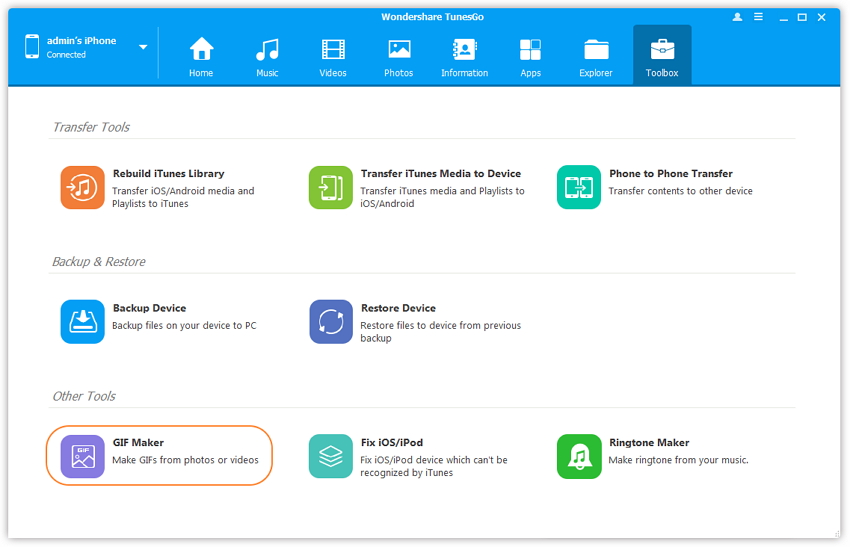
Passo 2. Adicione várias fotos que pretenda converter para GIF do seu computador.
Clique no botão Adicionar no canto superior esquerdo, selecione as fotos na janela de diálogo (Mantenha pressionada a tecla Ctrl ou Shift para selecionar várias fotos), e de seguida clique em Abrir para adicionar fotos ao Wondershare TunesGo.
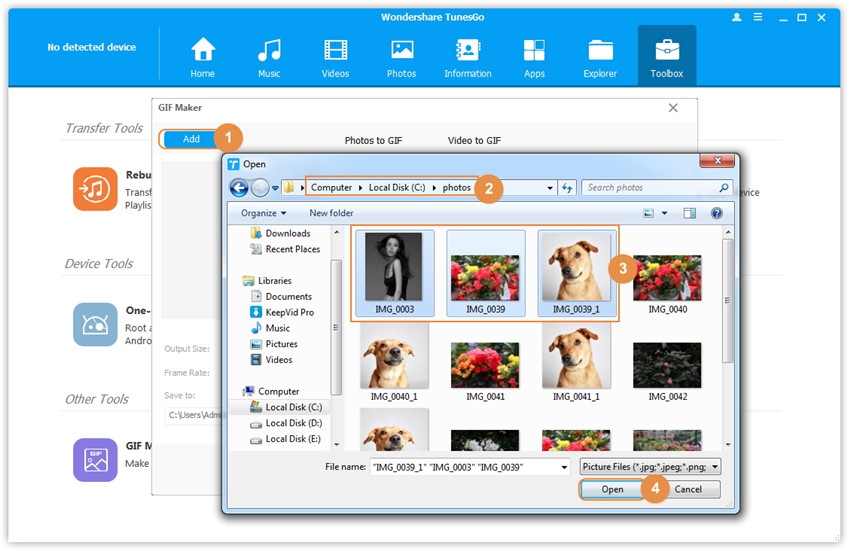
Passo 3. Defina os parâmetros e comece a criar GIF
Opcionalmente, você pode resetar os parâmetros GIF e a pasta de destino ou manter as definições padrão. Clique em Criar GIF, e de seguida a imagem convertida em GIF será exibida na nova janela.
Nota: Você deve instalar um programa que suporte o formato GIF, caso contrário a imagem GIF será apenas uma imagem estática.
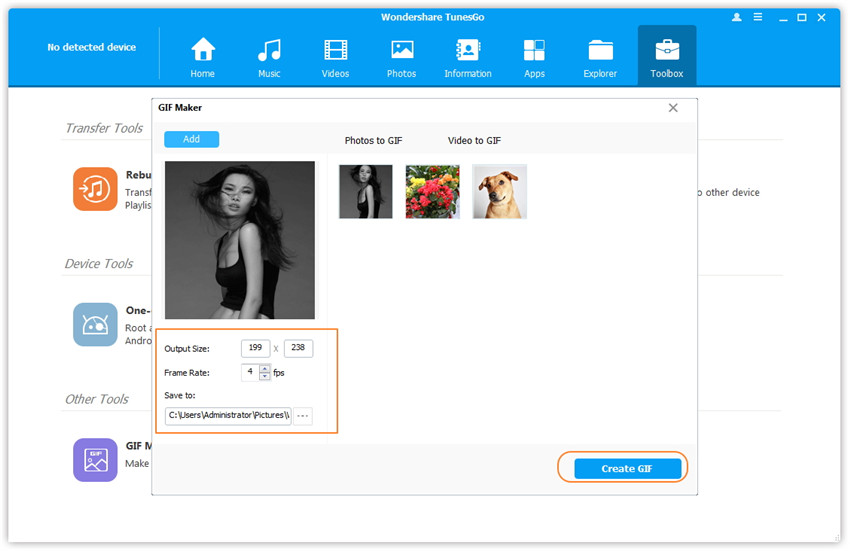
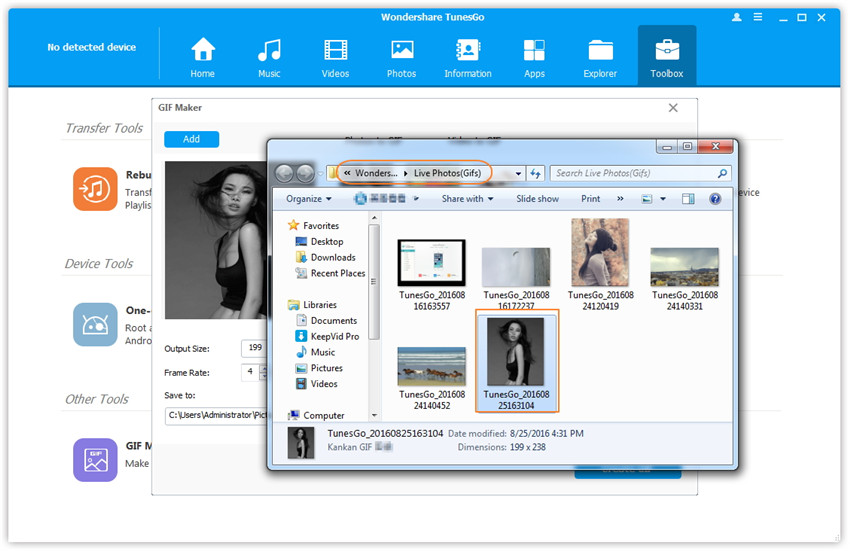
Solução 2: Converta Vídeos no Seu Computador Local para GIF
Passo 1. Localize o Criador de GIF Maker nas Ferramentas.
Acesse as Ferramentas > Criador de GIF para acessar a janela padrão Fotos para GIF.
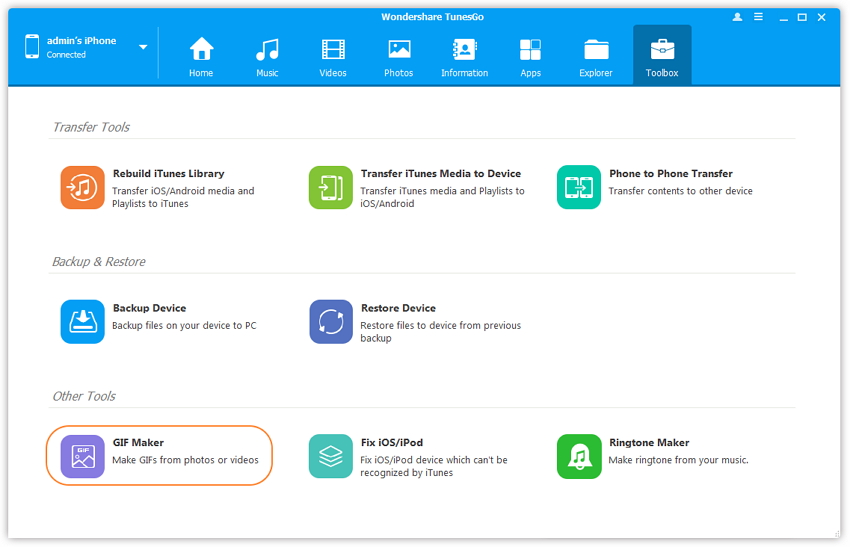
Passo 2. Add one video you want to convert to GIF from your computer.
Clique emVídeos para GIF e de seguida clique no botão Adicionar no canto superior esquerdo. Depois explore e selecione o vídeo na janela de diálogo e clique em Abrir para adicionar o vídeo ao Wondershare TunesGo.
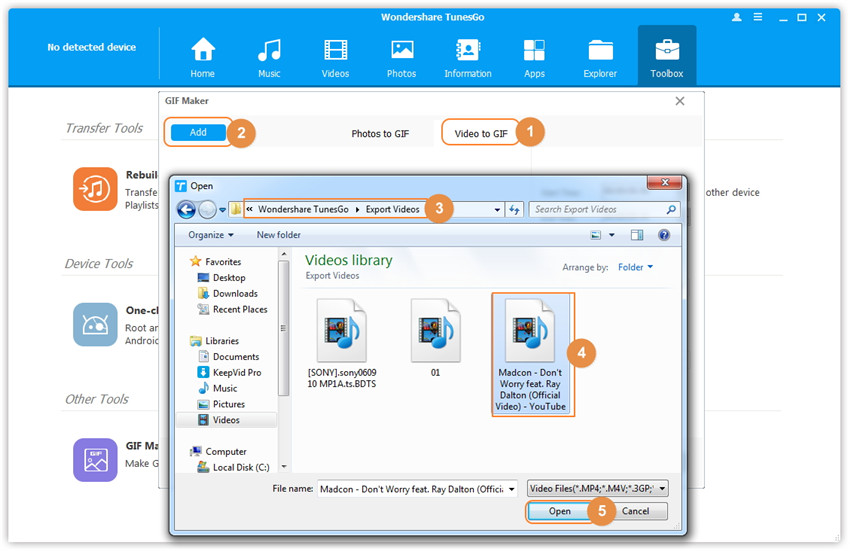
Passo 3. Defina os parâmetros e comece a criar GIF
Opcionalmente, você pode resetar os parâmetros GIF e a pasta de destino ou manter as definições padrão. Clique em Criar GIF, e de seguida a imagem convertida em GIF será exibida na nova janela..
Nota: Você deve instalar um programa que suporte o formato GIF, caso contrário a imagem GIF será apenas uma imagem estática.
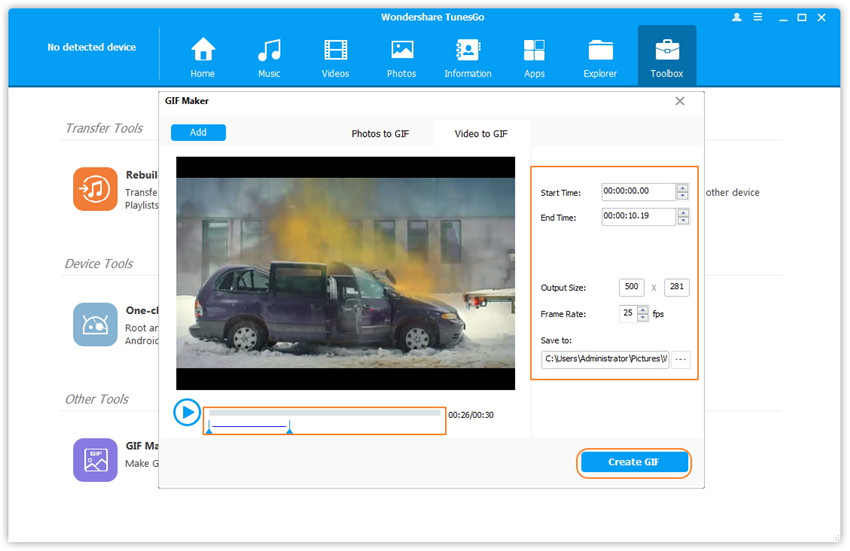
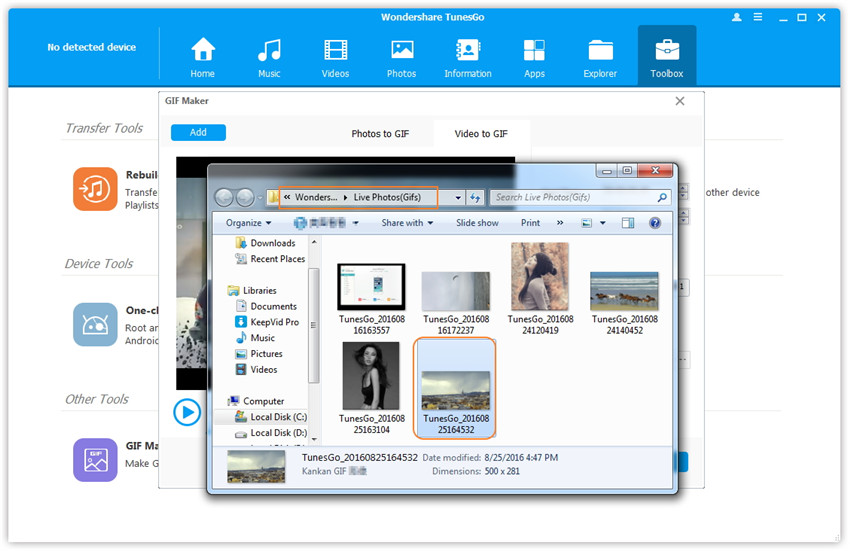
Importante: Para saber mais sobre como converter fotos/vídeos nos seus iDispositivos para GIF, por favor consulte o guia "Converter Fotos/Vídeos no iDispositivo para GIF".